
时间:2021-07-09 18:45:41 来源:www.win10xitong.com 作者:win10
可能由于操作不小心或者病毒导致一些用户在用win10系统的时候会出现win10系统频繁死机的问题,这个win10系统频繁死机问题还难到了一些平时很懂win10的网友,如果你也因为这个win10系统频繁死机的问题而困扰,小编这里提供一个解决思路:1、右键开始菜单按钮,点击"设置"。2、点击"系统"就能够很好的处理这个问题了。这样简单的说一下你明白没有了呢?如果没有明白,那下文就是非常详细的win10系统频繁死机的具体解决办法。
win10系统频繁死机如何解决
1.右键单击开始菜单按钮,然后单击“设置”。
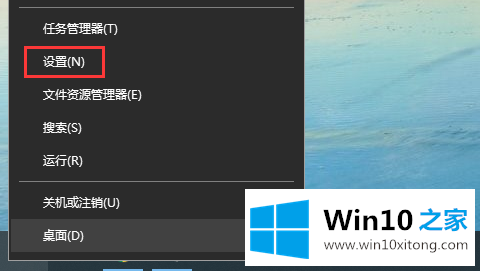
2.单击“系统”。
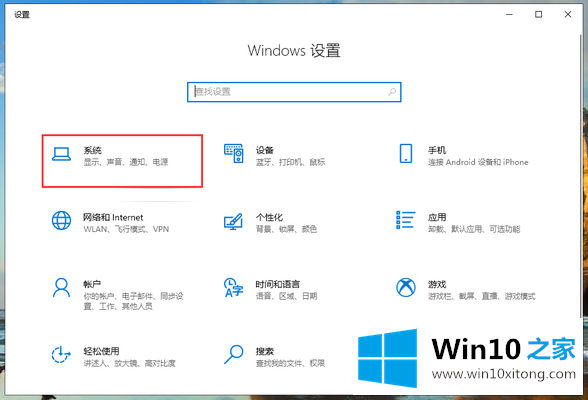
3.点击左侧的“电源和睡眠”,将屏幕关闭时间和睡眠时间分别设置为“从不”,这样电脑就不会进入屏幕睡眠状态。
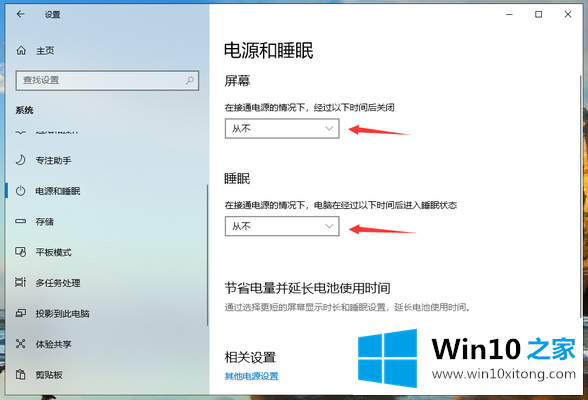
4.快捷键win r打开运行窗口,输入' gpedit.msc ',点击' OK '。
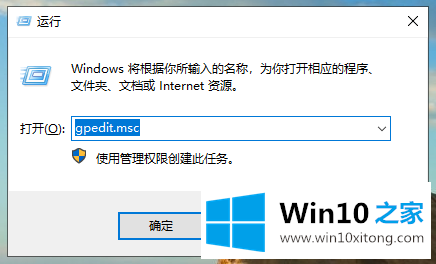
5.依次打开“管理模板”“系统”“硬盘NV缓存”,将右侧所有设置改为“已启用”。
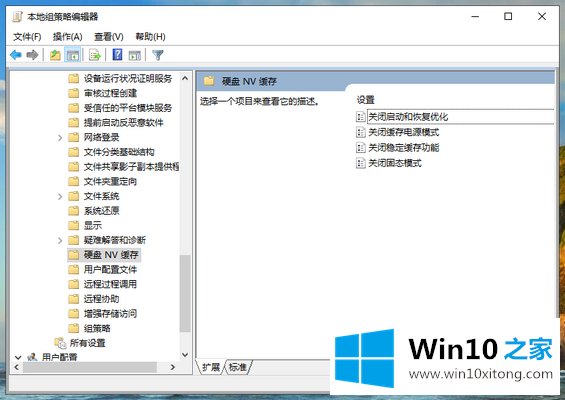
以上是解决win10系统频繁死机的方法。遇到这个问题的朋友不妨试试这个方法。
以上的全部内容就是说的关于win10系统频繁死机的具体解决办法,大家都学会了上面的方法吗?我们欢迎各位继续关注本站,后面还会有更多相关windows知识分享给大家。